本文档介绍了如何使用 Logs Explorer 对日志条目进行分组并以“父级-子级”格式查看日志条目。通常,当您将日志条目写入 Cloud Logging 时,每个日志条目都会单独显示,并且彼此无关。不过,您可以使用 LogEntry 对象中的 trace 字段对日志条目进行分组或关联。
在关联日志条目时,您可以在 Logs Explorer 中查看包含多个子级日志条目的父级日志条目。
设置关联日志条目
如需设置关联的日志条目,您可以手动填充 trace 字段,也可以使用 Google 客户端库对应用进行插桩,以将跟踪记录提交到 Cloud Trace。以下配置会自动捕获跟踪记录数据:
App Engine 标准环境
Cloud Run functions 和 Cloud Run
如需了解如何对应用进行插桩处理以收集跟踪记录数据,请参阅 Cloud Trace 插桩概览。
如要让 Logs Explorer 关联一组日志条目,这些日志条目必须满足以下要求:
LogEntry对象中的trace字段设置为采用以下格式的字符串:projects/PROJECT_ID/traces/TRACE_ID其中,PROJECT_ID 是您的 Google Cloud 项目 ID,TRACE_ID 是跟踪记录标识符。
日志条目中的
trace字段相同。每个日志条目都属于一条唯一的日志。也就是说,
logName字段的值必须不同。
在 Logs Explorer 中查看相关日志条目
如需查看与您在 Logs Explorer 中查看的父级日志条目关联的子日志条目,请展开该日志条目。
例如,要显示 App Engine 请求日志条目和应用日志条目,请执行以下操作:
-
在 Google Cloud 控制台中,转到 Logs Explorer 页面:
如果您使用搜索栏查找此页面,请选择子标题为 Logging 的结果。
在资源下拉菜单中,选择 GAE 应用。
在日志名称下拉菜单中,选择
request_log。在查询结果窗格中,如需展开日志条目,请点击 chevron_right 展开。
与请求日志条目相关联的应用日志条目嵌套在请求日志条目中:
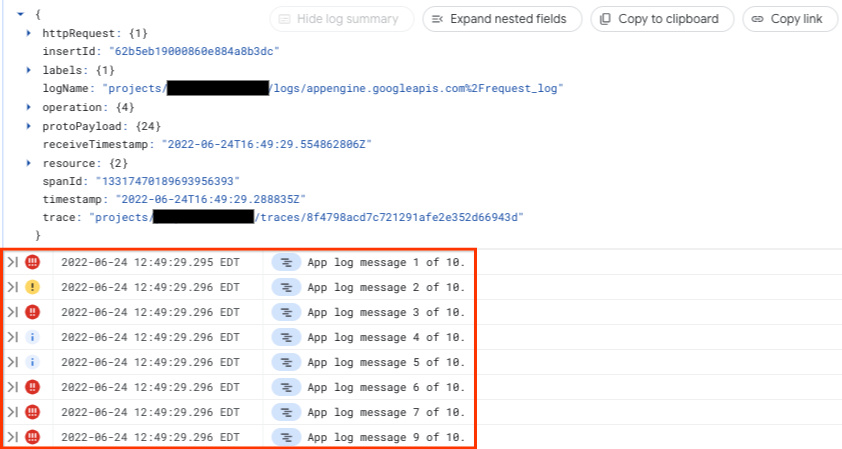
在上面的屏幕截图中,父级日志条目有 10 个子级日志条目。您可以展开这些子级日志条目以查看其详细信息。
搜索关联的日志条目
相关搜索可让您使用查询同时搜索父级和子级日志条目。搜索结果是与父级或子级日志条目中的查询匹配的父级日志条目列表。例如,如需在子级和父级日志条目中同时搜索字符串“app log message”,请执行以下操作:
-
在 Google Cloud 控制台中,转到 Logs Explorer 页面:
如果您使用搜索栏查找此页面,请选择子标题为 Logging 的结果。
在搜索字段中输入“
"app log message”,然后点击运行查询。包含“app log message”的子日志条目会列在查询结果窗格中。在查询结果窗格中,点击关联依据,然后选择一条父级日志。如需查看 App Engine 请求日志,请选择
request_log,然后点击应用。在查询结果窗格中,系统会列出所有包含字符串
"app log message"或拥有包含该字符串的子级的父级日志条目。如需查看嵌套的子日志条目,请点击 chevron_right 展开以展开父级日志条目。
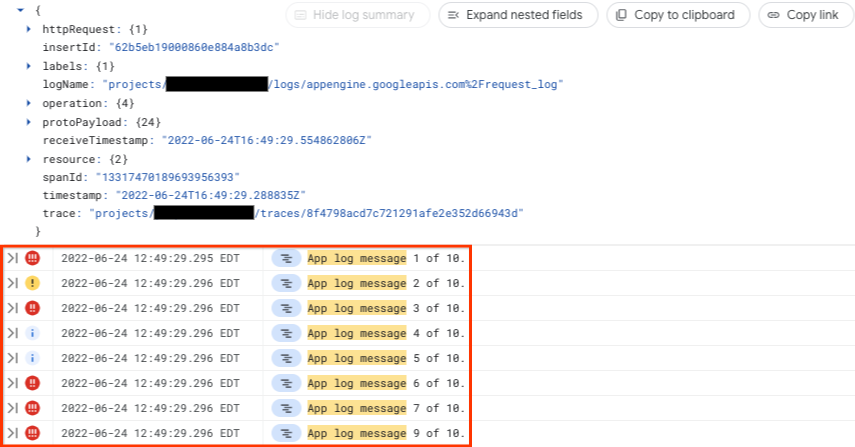
在上面的屏幕截图中,父级日志条目有 10 个包含字符串“app log message”的子级日志条目。您可以展开这些子日志条目以查看其详细信息。
如果您选择了父级日志,但在查询结果窗格中未看到任何日志条目,则表示没有与您的查询匹配的相关父级和子级条目。
后续步骤
如需了解如何为 Cloud Trace 对应用进行插桩,请参阅Cloud Trace 插桩概览。
如需了解 App Engine 请求日志和应用日志,请参阅读取和写入应用日志。
